- Android
- iOS
Registrazione di Video in remoto con live view
Per registrare video in remoto da uno smart device tramite una connessione Wi-Fi, accendere la fotocamera e toccare Fotografia in remoto nella scheda  (vedere qui per fotocamere che supportano questa funzione).
(vedere qui per fotocamere che supportano questa funzione).
Registrazione remota
Prima di iniziare la registrazione di video in remoto, innestare la fotocamera su un treppiedi oppure collocarla su una superficie piana e stabile. Se si sta utilizzando una fotocamera SLR digitale, si noti che toccando Fotografia in remoto nell'app SnapBridge non sarà possibile visualizzare la finestra di dialogo fotografia in remoto se live view è attualmente attivo sulla fotocamera. Uscire da live view prima di procedere.
Wi‑Fi
Se non si riesce a connettere tramite Wi-Fi, controllare qui prima di toccare Fotografia in remoto nuovamente. Si noti che la connessione Wi-Fi non può essere stabilita mentre la fotocamera è spenta; assicurarsi di accendere la fotocamera prima di procedere. Inoltre, si noti che le seguenti funzioni non sono disponibili quando la fotocamera e lo smart device sono connessi tramite Wi-Fi:
- Funzioni accessibili tramite Collegamento automatico nella scheda
 (scaricamento automatico, sincronizzazione orologio e dati posizione)
(scaricamento automatico, sincronizzazione orologio e dati posizione) - L'opzione Crea un account Nikon ID nella scheda

- L'opzione Soprannome nel menu SnapBridge
- Comando a distanza Bluetooth
Per utilizzare queste funzioni, terminare la connessione Wi-Fi. Se ci si è collegati in Modo Wi-Fi, uscire da Modo Wi‑Fi e accoppiare la fotocamera e lo smart device tramite Bluetooth.
Registrazione di video
-
La procedura varia a seconda del fatto che la fotocamera è attualmente connessa tramite Wi-Fi o Bluetooth.
Modo Wi-Fi: toccare Fotografia in remoto nella scheda
 . SnapBridge visualizzerà la vista attraverso l'obiettivo della fotocamera; procedere allo step 3.
. SnapBridge visualizzerà la vista attraverso l'obiettivo della fotocamera; procedere allo step 3.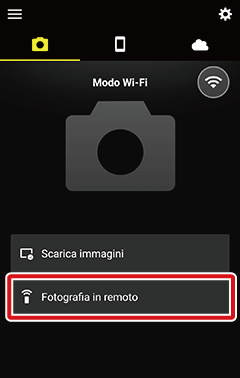
Connessione Bluetooth (indicata da un'icona
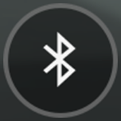 ): toccare Fotografia in remoto nella scheda
): toccare Fotografia in remoto nella scheda  e procedere allo step successivo.
e procedere allo step successivo.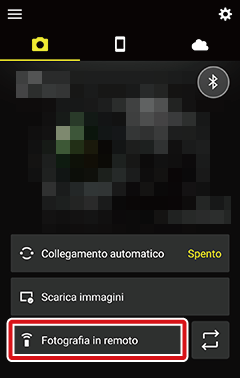
-
Se viene richiesto di passare al Wi-Fi, toccare OK per connettere. I controlli di ripresa vengono visualizzati quando una connessione Wi-Fi è stata stabilita.
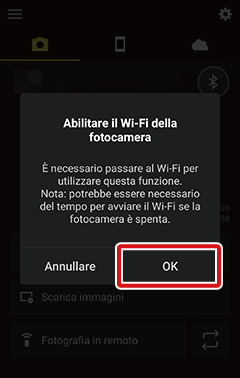
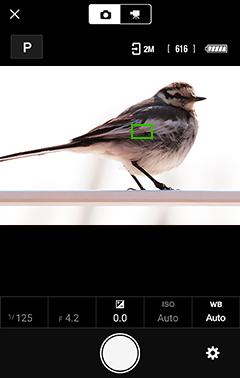
-
Toccare
 per selezionare lo standard video.
per selezionare lo standard video.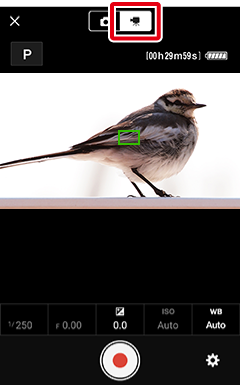
-
Per scegliere il modo di esposizione (P o M) e regolare tempo di posa, diaframma, compensazione dell'esposizione, sensibilità ISO e bilanciamento del bianco, toccare il controllo desiderato e scegliere un'impostazione.
Nota: alcune opzioni potrebbero non essere disponibili in base alla fotocamera o alle impostazioni della fotocamera.
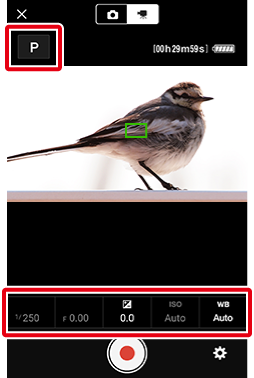
Regolazione delle impostazioni
È possibile regolare le impostazioni di ripresa come segue:
-
Per scegliere un modo di esposizione, toccare l'icona modo…
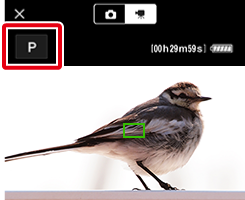
…e toccare il modo desiderato.
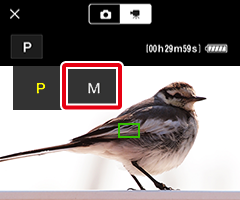
Verrà visualizzato il modo selezionato.
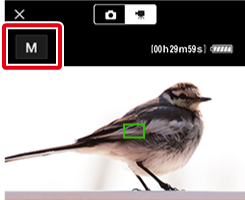
-
Per regolare altre impostazioni, toccare l'icona impostazione.
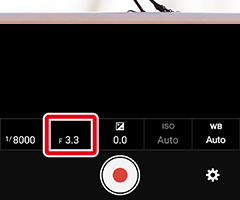
Verrà visualizzato un elenco delle impostazioni disponibili; toccare la voce desiderata o scorrere a sinistra o a destra per visualizzare altre opzioni.
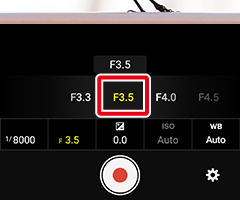
Verrà visualizzata l'opzione selezionata.
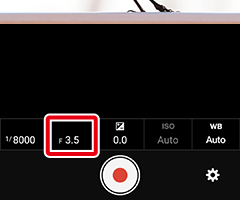
-
-
Mettere a fuoco.
Toccare qualsiasi punto nell'inquadratura per mettere a fuoco la posizione selezionata.
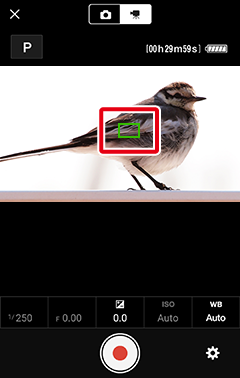
-
Toccare il pulsante di registrazione per avviare la registrazione. Mentre la registrazione è in corso, il pulsante passa a
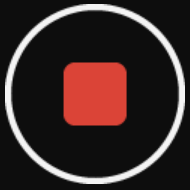 ; toccare nuovamente per terminare la registrazione.
; toccare nuovamente per terminare la registrazione.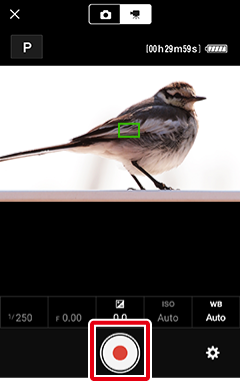
-
Toccare
 per tornare alla scheda
per tornare alla scheda  quando la ripresa è completa.
quando la ripresa è completa.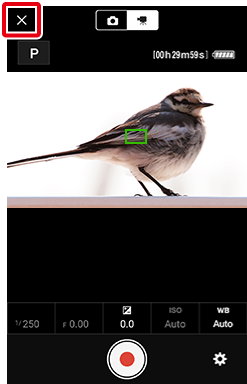
Il menu registrazione in remoto
Per visualizzare il menu registrazione in remoto, toccare il pulsante  .
.
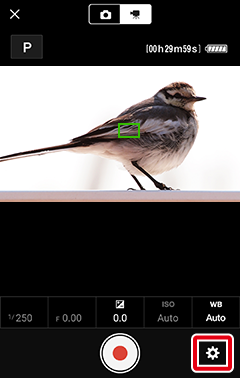
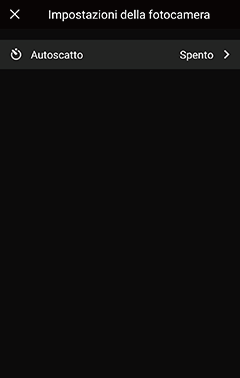
Registrazione remota
Prima di iniziare la registrazione di video in remoto, innestare la fotocamera su un treppiedi oppure collocarla su una superficie piana e stabile. Se si sta utilizzando una fotocamera SLR digitale, si noti che toccando Fotografia in remoto nell'app SnapBridge non sarà possibile visualizzare la finestra di dialogo fotografia in remoto se live view è attualmente attivo sulla fotocamera. Uscire da live view prima di procedere.
Wi‑Fi
Se non si riesce a connettere tramite Wi-Fi, controllare qui prima di toccare Fotografia in remoto nuovamente. Si noti che la connessione Wi-Fi non può essere stabilita mentre la fotocamera è spenta; assicurarsi di accendere la fotocamera prima di procedere. Inoltre, si noti che le seguenti funzioni non sono disponibili quando la fotocamera e lo smart device sono connessi tramite Wi-Fi:
- Funzioni accessibili tramite Collegamento automatico nella scheda
 (scaricamento automatico, sincronizzazione orologio e dati posizione)
(scaricamento automatico, sincronizzazione orologio e dati posizione) - L'opzione Crea un account Nikon ID nella scheda

- L'opzione Soprannome nel menu SnapBridge
- Comando a distanza Bluetooth
Per utilizzare queste funzioni, terminare la connessione Wi-Fi. Se ci si è collegati in Modo Wi-Fi, uscire da Modo Wi‑Fi e accoppiare la fotocamera e lo smart device tramite Bluetooth.
Registrazione di video
-
La procedura varia a seconda del fatto che la fotocamera è attualmente connessa tramite Wi-Fi o Bluetooth.
Modo Wi-Fi: toccare Fotografia in remoto nella scheda
 . SnapBridge visualizzerà la vista attraverso l'obiettivo della fotocamera; procedere allo step 3.
. SnapBridge visualizzerà la vista attraverso l'obiettivo della fotocamera; procedere allo step 3.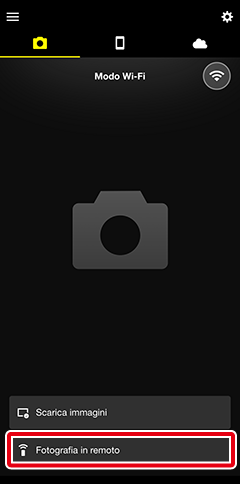
Connessione Bluetooth (indicata da un'icona
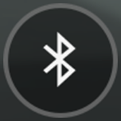 ): toccare Fotografia in remoto nella scheda
): toccare Fotografia in remoto nella scheda  e procedere allo step successivo.
e procedere allo step successivo.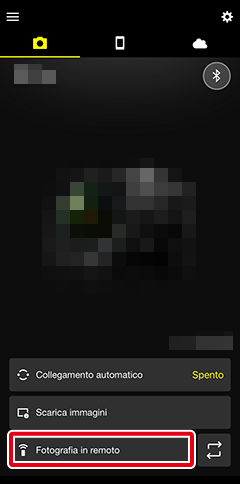
-
Se viene richiesto di passare al Wi-Fi, passare a Wi-Fi come descritto qui. I controlli di ripresa vengono visualizzati quando una connessione Wi-Fi è stata stabilita.
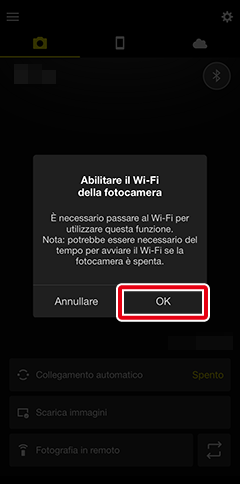
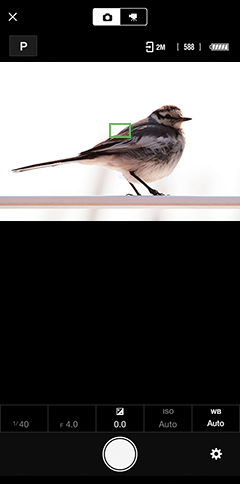
-
Toccare
 per selezionare lo standard video.
per selezionare lo standard video.
-
Per scegliere il modo di esposizione (P o M) e regolare tempo di posa, diaframma, compensazione dell'esposizione, sensibilità ISO e bilanciamento del bianco, toccare il controllo desiderato e scegliere un'impostazione.
Nota: alcune opzioni potrebbero non essere disponibili in base alla fotocamera o alle impostazioni della fotocamera.

Regolazione delle impostazioni
È possibile regolare le impostazioni di ripresa come segue:
-
Per scegliere un modo di esposizione, toccare l'icona modo…
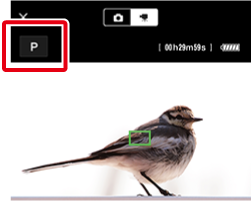
…e toccare il modo desiderato.
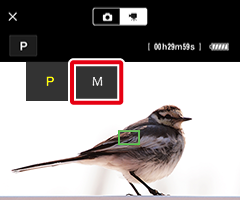
Verrà visualizzato il modo selezionato.
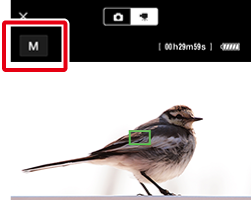
-
Per regolare altre impostazioni, toccare l'icona impostazione.
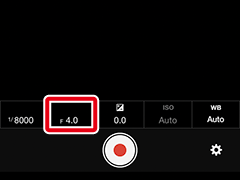
Verrà visualizzato un elenco delle impostazioni disponibili; toccare la voce desiderata o scorrere a sinistra o a destra per visualizzare altre opzioni.
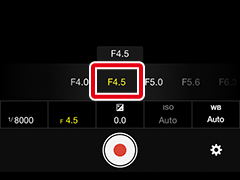
Verrà visualizzata l'opzione selezionata.
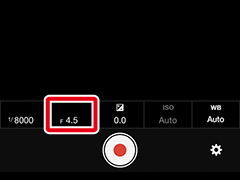
-
-
Mettere a fuoco.
Toccare qualsiasi punto nell'inquadratura per mettere a fuoco la posizione selezionata.
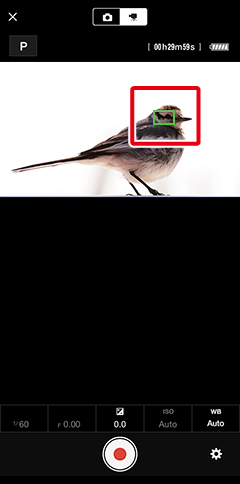
-
Toccare il pulsante di registrazione per avviare la registrazione. Mentre la registrazione è in corso, il pulsante passa a
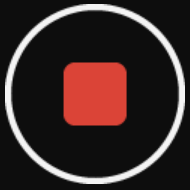 ; toccare nuovamente per terminare la registrazione.
; toccare nuovamente per terminare la registrazione.
-
Toccare
 per tornare alla scheda
per tornare alla scheda  quando la ripresa è completa.
quando la ripresa è completa.
Il menu registrazione in remoto
Per visualizzare il menu registrazione in remoto, toccare il pulsante  .
.
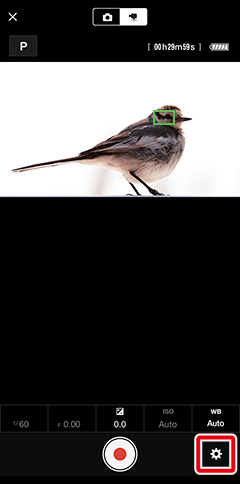
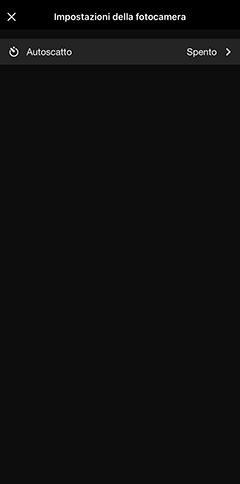

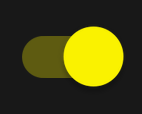 ) per registrare video con l'autoscatto. Il ritardo prima dell'inizio della registrazione può essere scelto tra 3, 5 e 10 secondi. Toccare nuovamente per disattivare il timer (
) per registrare video con l'autoscatto. Il ritardo prima dell'inizio della registrazione può essere scelto tra 3, 5 e 10 secondi. Toccare nuovamente per disattivare il timer (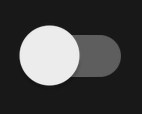 ).
).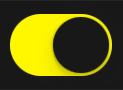 ) per registrare video con l'autoscatto. Il ritardo prima dell'inizio della registrazione può essere scelto tra 3, 5 e 10 secondi. Toccare nuovamente per disattivare il timer (
) per registrare video con l'autoscatto. Il ritardo prima dell'inizio della registrazione può essere scelto tra 3, 5 e 10 secondi. Toccare nuovamente per disattivare il timer (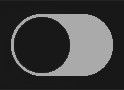 ).
).